Apakah iPhone Anda tertinggal? Coba perbaikan ini!
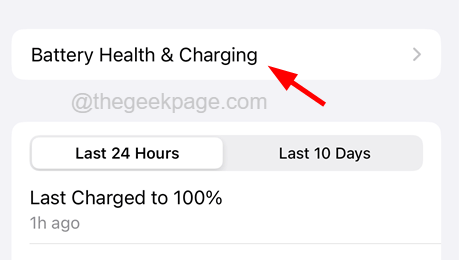
- 3012
- 172
- Darryl Ritchie
Banyak pengguna iPhone melaporkan bahwa iPhone mereka tiba -tiba mulai tertinggal dalam kinerja dan kecepatan baru -baru ini. Banyak yang mencurigai ini mungkin terjadi setelah mereka meningkatkan iPhone mereka ke iOS 16 terbaru.
Sangat mengecewakan bagi banyak pengguna iPhone bahwa ini membuat pekerjaan atau penelusuran pengalaman mereka cukup sulit. Apakah Anda tahu alasan mengapa iPhone Anda semakin lambat dan lebih lambat? Kami telah mendaftarkan beberapa dari mereka di bawah ini.
- Beberapa bug perangkat lunak/gangguan teknis kecil di dalam iPhone
- OS iPhone yang sudah ketinggalan zaman (dalam beberapa kasus)
- Karena fitur layanan lokasi dihidupkan
- Serangan virus di iPhone
- Mode daya rendah diaktifkan
- Kurangnya koneksi internet
Pada meneliti faktor -faktor yang disebutkan di atas, kami menghasilkan beberapa solusi terbaik dalam posting ini yang akan membantu dalam menyelesaikan masalah ini dengan mudah.
Daftar isi
- Perbaikan awal
- Perbaiki 1 - Hapus widget yang tidak diinginkan
- Perbaiki 2 - Nonaktifkan Aplikasi Latar Belakang Refresh
- Perbaiki 3 - Buat beberapa ruang di iPhone Anda
- Perbaiki 4 - Periksa kesehatan baterai Anda
- Perbaiki 5 - Instal semua pembaruan aplikasi yang tersedia
- Perbaiki 6 - Nonaktifkan Mode Daya Rendah
- Perbaiki 7 - Matikan Pengurangan Pengaturan Gerakan
Perbaikan awal
Periksa Koneksi Internet Anda
Ketika pengguna iPhone tidak memiliki koneksi internet yang stabil yang baik di iPhone, sebagian besar aplikasi yang diinstal di iPhone mungkin tidak berfungsi secara efisien seperti yang diharapkan. Oleh karena itu, sangat penting untuk memastikan bahwa Anda memiliki konektivitas internet yang kuat di iPhone Anda.
Pertama, Anda perlu membuka aplikasi YouTube atau Chrome di iPhone Anda dan mencoba mengakses video atau menjelajah beberapa halaman web untuk memeriksa kekuatan koneksi internet Anda. Jika Anda merasa sulit untuk memuat video/halaman web, internet lemah di iPhone Anda.
Kami menyarankan untuk mencoba mengulang kembali itu Router Wi-Fi dan menghubungkan kembali sinyal Wi-Fi di iPhone Anda. Ini menyegarkan sinyal Wi-Fi dan akan mendapatkan koneksi internet yang kuat di iPhone. Jika tidak, ganti Internet dari Wi-Fi ke data seluler dengan pergi ke Pengaturan > Data seluler dan mengetuk Tombol sakelar data seluler untuk mengaktifkannya.
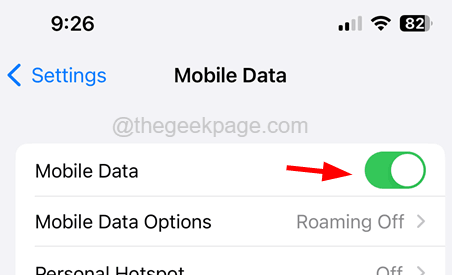 Aktifkan data seluler 11zon
Aktifkan data seluler 11zon Perbarui iPhone
Jika OS iPhone Anda ketinggalan zaman, ini mungkin juga menyebabkan masalah tertinggal. Oleh karena itu, kami menyarankan pengguna iPhone kami untuk memperbarui perangkat mereka dari waktu ke waktu untuk menghindari masalah seperti itu.
Untuk memperbarui iPhone Anda, Anda harus membuka Pengaturan aplikasi di iPhone dan pilih Umum pilihan. Selanjutnya, Anda harus pergi ke Perangkat lunak Memperbarui Opsi di halaman umum dan tunggu beberapa saat sampai mencari online untuk pembaruan dan memuatnya. Setelah Anda melihat pembaruan yang tersedia, silakan Unduh dan pasang mereka di iPhone Anda untuk memperbaruinya.
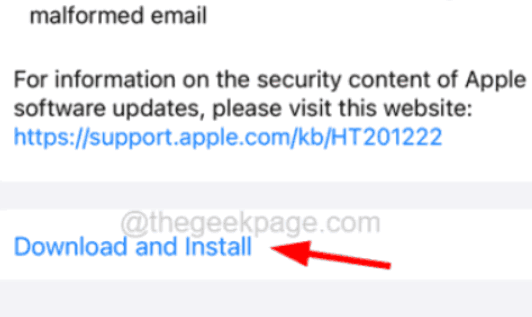
Restart iPhone Anda
Ketika ada beberapa bug perangkat lunak di dalam iPhone, itu mungkin membuat kesalahan dan masalah pada iPhone seperti masalah tertinggal, dll. Oleh karena itu, untuk memperbaiki masalah ini, Anda mungkin harus memulai ulang iPhone Anda.
Untuk memulai ulang iPhone Anda, pertama, Anda harus pergi ke Pengaturan> Umum. Sekarang gulir ke bawah halaman umum ke bawah dan ketuk mati dan pindahkan slider ke sisi kanan untuk benar -benar mematikan iPhone. Selanjutnya, Anda harus melakukannya tekan Dan memegang Volume iPhone Anda dan tombol daya bersama -sama sampai Anda melihat logo Apple di layar. Ini me -restart iPhone Anda.
Kurangi kecerahan layar
Ketika kecerahan layar terlalu tinggi, itu mungkin juga mempengaruhi masa pakai baterai yang pada gilirannya menyebabkan iPhone tertinggal dalam kinerja dan kecepatan. Jadi cobalah mengurangi kecerahan layar yang sesuai dan lihat apakah ini meningkatkan kecepatan iPhone.
Untuk melakukannya, Anda perlu meluncurkan pusat kontrol di iPhone dengan menggesek ke bawah dari sudut kanan atas. Setelah layar pusat kontrol muncul, geser slider kecerahan ke atas atau ke bawah untuk menyesuaikan kecerahan layar iPhone Anda.
Perbaiki 1 - Hapus widget yang tidak diinginkan
Biasanya, banyak pengguna iPhone memiliki kebiasaan menambahkan banyak widget berbeda ke layar beranda iPhone mereka untuk kenyamanan yang lebih baik. Tetapi ini pada gilirannya dapat menyebabkan beberapa masalah termasuk yang dibahas di atas dalam artikel di atas.
Jadi kami sarankan pengguna kami mencoba menghapus widget dari layar beranda menggunakan langkah -langkah yang disebutkan di bawah ini.
Langkah 1: Buka kunci iPhone Anda terlebih dahulu dan setelah mencapai layar beranda, terus menggesek layar beranda ke sisi kanan sampai Anda mendapatkan layar beranda widget.
Langkah 2: Sekarang ketuk panjang pada Widget yang ingin Anda hapus dari layar beranda.
Langkah 3: Tampaknya menu konteks muncul di layar.
Langkah 4: Silakan klik Hapus widget Opsi dari menu konteks seperti yang ditunjukkan di bawah ini.
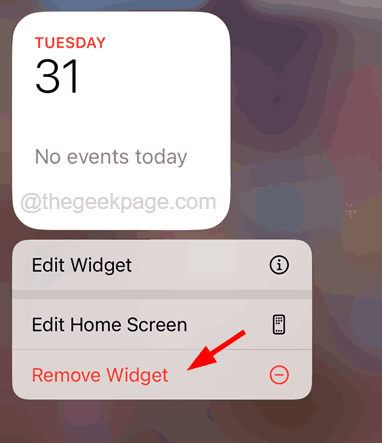
Langkah 5: Akhirnya, klik Menghapus Pada jendela Konfirmasi Widget Hapus seperti yang ditunjukkan.
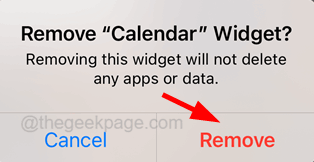
Langkah 6: Ini menghapus widget dari layar beranda Anda.
Langkah 7: Ulangi prosedur yang sama untuk menghapus semua widget yang tidak perlu sering Anda gunakan.
Perbaiki 2 - Nonaktifkan Aplikasi Latar Belakang Refresh
Saat kami menutup aplikasi apa pun di iPhone, itu masih terus berjalan di latar belakang, dan jika ada pengguna yang mengaktifkan fitur Refresh Aplikasi Latar belakang, itu akan terus -menerus memeriksa apakah ada perubahan dalam aplikasi dan memberi tahu pengguna.
Ini mempengaruhi kinerja iPhone dan penyegaran aplikasi latar harus dinonaktifkan untuk memperbaikinya menggunakan langkah -langkah di bawah ini.
Langkah 1: Untuk ini, Anda perlu meluncurkan Pengaturan Aplikasi di iPhone Anda.
Langkah 2: Setelah aplikasi Pengaturan diluncurkan, cari Umum opsi dan ketuk di atasnya seperti yang ditunjukkan di bawah ini.
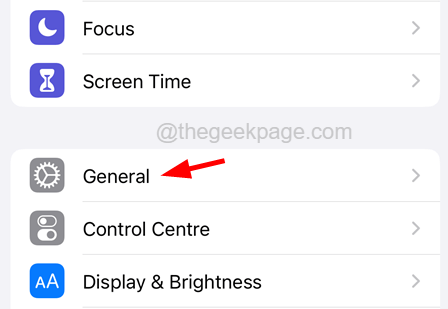
Langkah 3: Setelah terbuka, gulir ke bawah sedikit dan klik pada Refresh Aplikasi Latar Belakang pilihan.
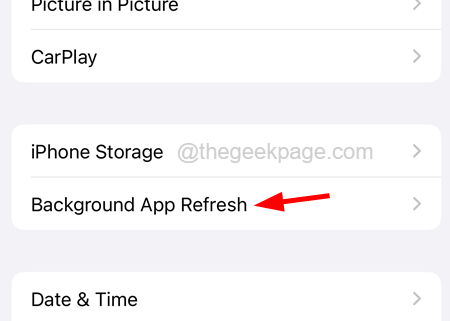
Langkah 4: Sekarang Anda perlu memilih Refresh Aplikasi Latar Belakang Opsi di bagian atas halaman seperti yang ditunjukkan pada gambar di bawah ini.
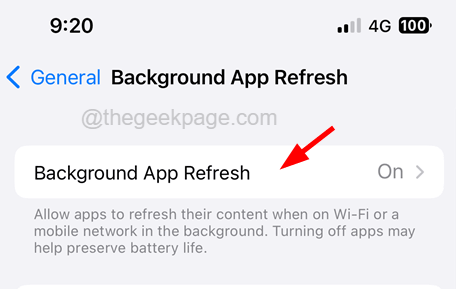
Langkah 5: Akhirnya, klik Mati dari daftar.
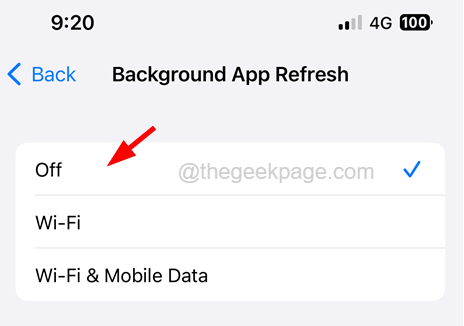
Perbaiki 3 - Buat beberapa ruang di iPhone Anda
Ketika tidak ada banyak ruang yang tersisa di iPhone, kinerja dan kecepatan iPhone akan mulai berkurang dan Anda akan melihat lag di iPhone Anda. Bersihkan penyimpanan iPhone di iPhone Anda untuk membuat beberapa ruang menggunakan langkah -langkah di bawah ini.
Langkah 1: Buka Pengaturan Halaman di iPhone Anda terlebih dahulu.
Langkah 2: Setelah itu, pilih Umum Opsi dari menu Pengaturan seperti yang ditunjukkan di bawah ini.
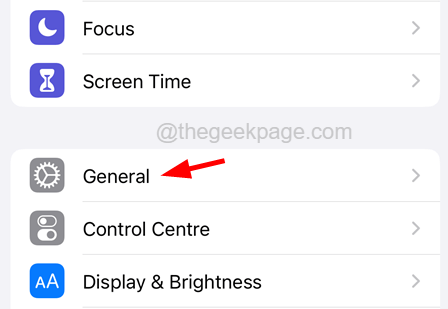
Langkah 3: Sekarang ketuk Penyimpanan iPhone Opsi di halaman umum.
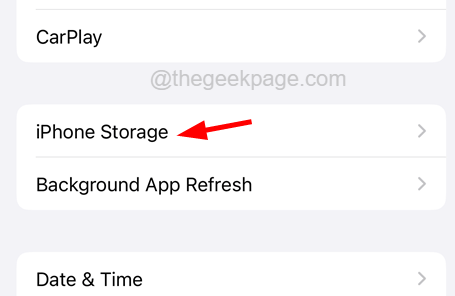
Langkah 4: Mungkin perlu waktu untuk memuat halaman penyimpanan iPhone.
Langkah 5: Ikuti rekomendasi di halaman penyimpanan iPhone dan hapus beberapa aplikasi, file, gambar, dll. untuk membuat ruang.
Perbaiki 4 - Periksa kesehatan baterai Anda
Saat kesehatan baterai iPhone Anda tidak baik dan tidak sampai ke level yang disarankan, itu mungkin mengurangi kinerja atau kecepatan iPhone. Jadi periksa kesehatan baterai Anda dan jika Anda menemukan bahwa kesehatan baterai di bawah 80%, Anda perlu segera mengganti baterai untuk meningkatkan kinerja iPhone.
Langkah 1: Untuk memeriksa kesehatan baterai, Anda perlu membuka Pengaturan Halaman di iPhone Anda.
Langkah 2: Kemudian gulir ke bawah dan cari Baterai Opsi dari daftar.
Langkah 3: Ketuk pada Baterai opsi seperti yang ditunjukkan pada tangkapan layar di bawah ini.
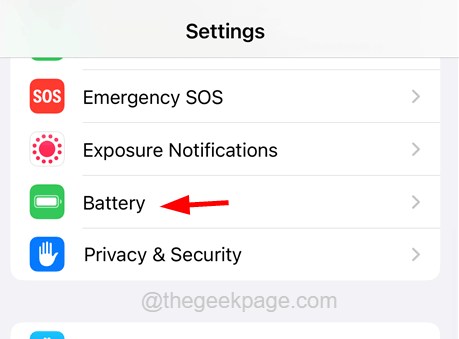
Langkah 4: Sekarang pilih Kesehatan baterai & Pengisian daya Opsi di halaman baterai seperti yang ditunjukkan di bawah ini.
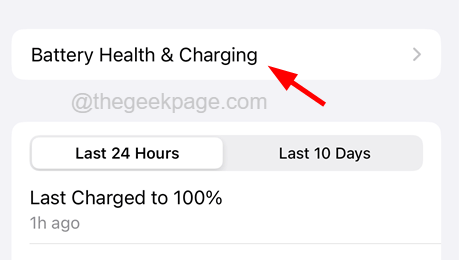
Langkah 5: Di sini periksa Kapasitas maksimum nilai.
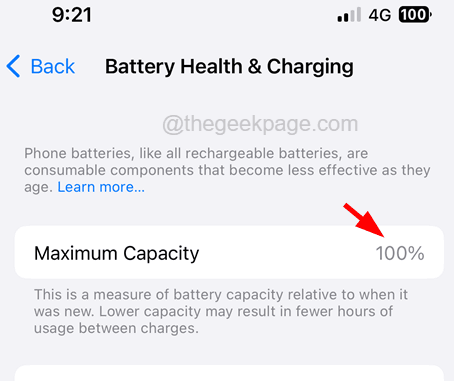
Langkah 6: Jika dikatakan di bawah 80%, Anda perlu mengganti baterai. Jika dikatakan 100%, tidak perlu berubah.
Langkah 7: Juga, pastikan Anda mengaktifkan Pengisian baterai yang dioptimalkan opsi dengan mengetuknya Toggle beralih seperti yang ditunjukkan pada gambar di bawah ini.
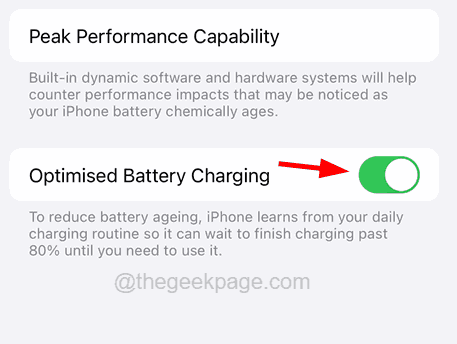
Perbaiki 5 - Instal semua pembaruan aplikasi yang tersedia
Jika banyak aplikasi yang diinstal di iPhone Anda tidak diperbarui ke versi terbaru mereka, ini dapat menyebabkan masalah tertinggal iPhone dan dapat diselesaikan dengan memeriksa App Store jika ada aplikasi yang siap untuk pembaruan.
Ikuti langkah -langkah di bawah ini tentang cara memperbarui aplikasi di iPhone Anda.
Langkah 1: Buka kunci iPhone Anda terlebih dahulu dan pergi ke layar beranda.
Langkah 2: Cari Toko aplikasi di layar beranda dan ketuk panjang di atasnya.
Langkah 3: Pilih Pembaruan Opsi dari daftar dengan mengkliknya seperti yang ditunjukkan di bawah ini.
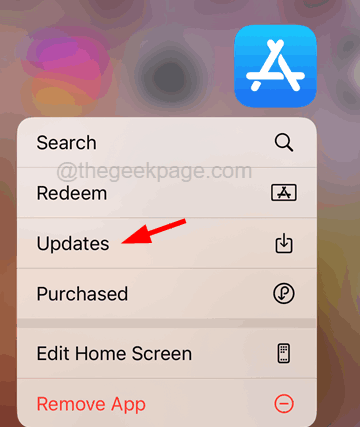
Langkah 4: Ini membuka halaman pembaruan di App Store di mana ia akan menampilkan daftar aplikasi di bawah bagian Pembaruan yang siap untuk diperbarui.
Langkah 5: Silakan klik Memperbarui Semua Opsi untuk mulai memperbarui semua aplikasi di iPhone Anda.
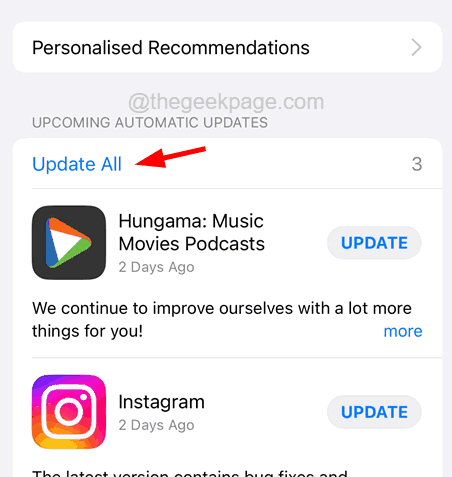
Langkah 6: Setelah selesai, tutup App Store.
Perbaiki 6 - Nonaktifkan Mode Daya Rendah
Fitur mode daya rendah saat diaktifkan pada iPhone apa pun menonaktifkan beberapa fitur untuk menghemat konsumsi baterai dan ini menyebabkan iPhone Anda menjadi lebih lambat. Sekarang untuk memperbaikinya, Anda harus menonaktifkan opsi mode daya rendah di iPhone Anda dengan mengikuti langkah -langkah di bawah ini.
Langkah 1: Buka Pengaturan Halaman di iPhone Anda terlebih dahulu.
Langkah 2: Gulir ke bawah dan cari Baterai opsi dan ketuk di atasnya seperti yang ditunjukkan di bawah ini.
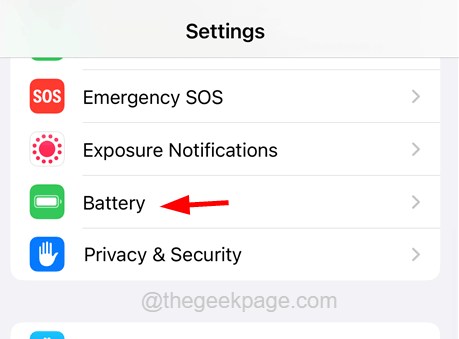
Langkah 3: Di halaman baterai, Anda akan menemukan Mode daya rendah pilihan.
Langkah 4: Silakan ketuk Toggle tombol untuk cacat itu seperti yang ditunjukkan pada gambar di bawah ini.
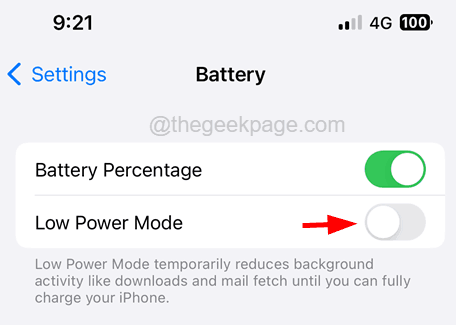
Perbaiki 7 - Matikan Pengurangan Pengaturan Gerakan
Akhirnya, jika tidak ada hal lain yang bekerja untuk Anda, Anda dapat mencoba mematikan pengaturan gerak mengurangi pada iPhone Anda menggunakan langkah -langkah yang dijelaskan di bawah ini.
Langkah 1: Buka Pengaturan Halaman aplikasi di iPhone Anda pertama -tama.
Langkah 2: Setelah halaman Pengaturan terbuka, ketik Kurangi gerakan dalam bilah pencarian Di bagian atas halaman Pengaturan seperti yang ditunjukkan di bawah ini.
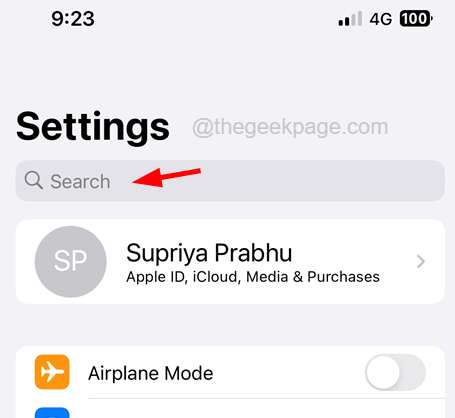
Langkah 3: Pilih Kurangi gerakan Opsi dari dropdown hasil pencarian seperti yang ditunjukkan.

Langkah 4: Ini membawa Anda ke halaman gerak yang berada di bawah halaman aksesibilitas seperti yang ditunjukkan di bawah ini.
Langkah 5: Sekarang ketuk Kurangi gerakan pilihan Toggle beralih ke cacat itu seperti yang ditunjukkan pada tangkapan layar di bawah ini.
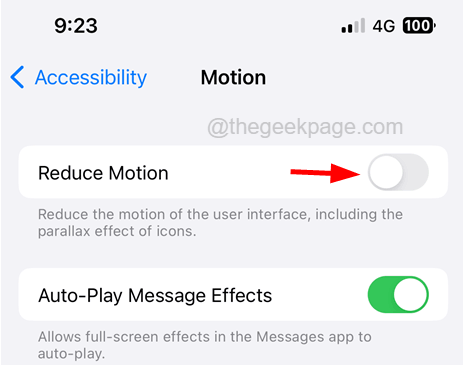
- « Cara Mengubah Nama Pengguna Gmail Anda di iPhone
- Beberapa aplikasi tidak berfungsi pada wifi tetapi tidak pada data seluler di iPhone [diselesaikan] »

